
動画は最もホットなデジタル マーケティングのトレンドになっています。うまくやれば、魅力的で面白く、他のどのメディアよりも早く要点を伝えられます。一方、メール マーケティングは 70 年代半ばから存在しており、顧客と効果的にコミュニケーションをとるための実証済みの真の方法です。
そのため、次のメール キャンペーンにビデオを含めるかどうか迷っていることでしょう。この記事を読み進めて、動画をメール キャンペーンに含めることをお勧めする理由を確認し、メール キャンペーンに動画を含める最適な方法をいくつか見つけてください。これらは私たちが探求するトピックです:
<オール>メール マーケティングで動画を使用する理由
メール キャンペーンを開始する
-
キャンペーンを計画する
-
素晴らしい動画を作成
-
動画をテスト
動画メール マーケティングのベスト プラクティス
-
HTML への動画の埋め込み
-
GIF 形式の動画
-
再生アイコン付きの静止画像
動画コンテンツ マーケティングの推奨事項と禁止事項
1.メール マーケティングで動画を使用する理由
どの業界の誰でも、ビデオ メール マーケティングを試すことができます。不動産業者であろうと中小企業の経営者であろうと、動画を使用して開封率、クリックスルー、コンバージョンを増やすことができます。
世界最高のマーケティング担当者はますますビデオを使用しており、78% が YouTube とビデオ コンテンツの使用を増やすことを計画しています。メール マーケティング キャンペーンにビデオ コンテンツを含めると、開封率が 19% 増加し、クリックスルーが 65% 増加し、購読解除が 26% 減少します。
ある調査によると、動画を視聴した見込み客の 11.4% が商品を購入しています。また、視聴者が動画を視聴する時間が長いほど、コンバージョンに至る可能性が高くなります。ご存知のように、ほとんどの見込み客はコンバージョンに至りません。ただし、コンバージョンに至らなかった古い見込み客に再エンゲージするためにメールに動画を含めると、さらに 0.29% のコンバージョン率につながる可能性があり、動画全体を視聴した人の 6.5% がコンバージョンに至りました。
これらの統計に十分な説得力がある場合は、独自のビデオ マーケティング メールを開始する方法に関する重要なヒントをお読みください。
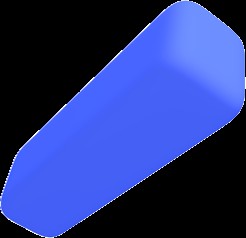
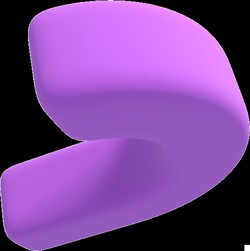
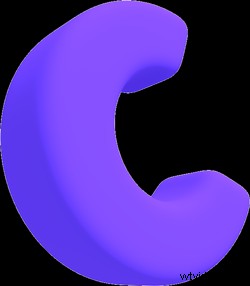 無料のブラウザ内ビデオ エディタ
無料のブラウザ内ビデオ エディタ 数分でプロフェッショナルなビデオを作成
無料でお試しください2.メール キャンペーンを開始する
キャンペーンを計画する
魅力的なビデオ マーケティング メールを作成するための最初のステップは、キャンペーン戦略を適切に検討することです。あなたのメールの目的は何ですか?製品を紹介するためですか、それとも販売を促進するためですか?毎月のニュースレターや、行動を起こすための親しみやすいリマインダーなどです。
それが何であれ、それがあなたの聴衆にアピールすることを確認してください.あなたはスパムに着陸したくありません!ターゲットオーディエンスを特定したら、徹底的な調査を行い、競合他社が送信しているものを確認してください.ビデオ メール マーケティングの予算を立てて、それを守りましょう。
毎日のメールに動画を追加する優れた方法は、メールの署名に動画へのリンクを含めることです。そうすれば、従業員がメールを送信するたびに、ビデオへのリンクが既存の顧客と新規の顧客に表示されます。これにより、1 か月あたり数千回の動画視聴が増える可能性があります。
素晴らしい動画を作成
戦略を立てたら、メールに含めることができる動画の種類について考え始めます。たとえば、プロモーション セール ビデオを作成している場合は、このドミノの広告のように、割引コードやパーセンテージ オフを含むアニメーション画像やメール バナーを含めることができます:

メールまたはビデオ マーケティングに慣れていない場合は、会社のビデオまたは製品の説明から始めるのが最適です。あなたの製品が非常にエキサイティングだとは思わなくても、それがあなたやあなたの従業員に関するものであっても、語られるべきストーリーは常にあります!
たとえば、この会社のビデオ テンプレートを参照してください:
このテンプレートを使用
または、この製品チュートリアル テンプレート:
このテンプレートを使用
Clipchamp 動画エディターは、メール戦略用の動画を作成する最も簡単な方法です。経験や技術的な知識は必要ありません。とても簡単で無料です。 Clipchamp エディターは、ビデオで使用するための専門的に作成されたストック映像が付属しているため、自分の映像を実際に撮影したくない場合に最適です。
ビデオをテストする
家族や友人など、特定の視聴者に動画を見せて、伝えようとしているメッセージが確実に伝わるようにします。動画を共有する簡単な方法の 1 つは、Clipchamp の共有機能です。 Google ドライブを接続すると、Facebook、WeChat、メールなどで簡単に共有したり、共有 URL を直接コピーして友達に送信したりできます。
3.ビデオ メール マーケティングのベスト プラクティス
HTML への動画の埋め込み
HTML5 でメールをコーディングしている場合、メール内のビデオに関する一般的な誤解の 1 つは、ビデオはメール内で再生されるだけだというものです。これは必ずしもそうではありません。すべての電子メール クライアントが埋め込みビデオを再生できるわけではありません。実際、ほとんどの電子メール クライアントはデフォルトで静止画像に戻ります。以下は、埋め込み動画を再生する電子メール クライアントの有用な表です (画像は Chainlink Marketing から):
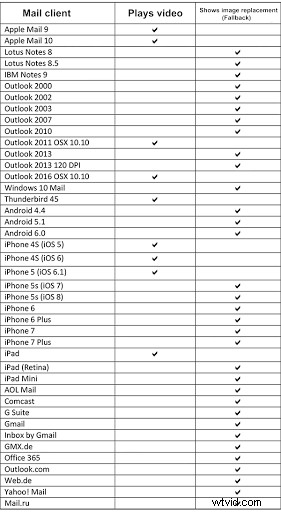
以下で説明するメールにビデオを挿入する最も一般的な 2 つの方法は次のとおりです。
-
GIF
-
ハイパーリンクされた画像
GIF 形式の動画
短いビデオを表示する最良の方法は、GIF を使用することです。フレーム レートを高く保ち、GIF をよりスムーズにするには、通常、10 秒未満のクリップが最適です。また、GIF をより小さなファイル サイズに圧縮して、電子メールを開いたときに読み込みにかかる時間を短縮することもお勧めします。
GIF について注意すべきことの 1 つは、一部のメール サービスではサポートされていないことです。 Outlook 2007、2010、および 2013 では、アニメーションは表示されません。代わりに、最初のフレームが表示されます。これを克服するには、重要な情報 (CTA、オファー、見出しなど) を GIF の最初のフレームに含める必要があります。
これは、GIF をメールに追加して新製品の機能を強調する方法の例です。 GIF アニメーションは、わずか数秒で機能を示しており、要点をすぐに理解できます。
**
再生アイコン付きの静止画像**
すべての電子メール クライアントが画像を表示できる必要があるため、この概念は優れています。ただし、受信者がメール内の画像を表示できない理由は 3 つあります。メール クライアントが外部でホストされている画像をブロックしているか、メール クライアントが背景画像をサポートしていないか、ファイアウォールが画像サーバーへのアクセスをブロックしています。
キャンペーン モニターには、ウェブ リンクや代替テキストを含めるなど、画像のブロックを克服するためのヒントとコツがいくつかあります。
それとは別に、画像は、実際にビデオを埋め込まずにビデオを表示する優れた方法です。これどうやってやるの?動画のすばらしいサムネイルを作成し、中央に再生アイコンを追加します。ビデオがホストされている場所に画像をハイパーリンクします。 Vimeo または YouTube。ビデオのように見えますが、実際にはビデオにハイパーリンクされた単なる画像です。ブーム。
Photoshop のようなテクニカル ツールは必要ありません。 Fotor などのツールを使用して簡単にグラフィックをデザインできます。経験は必要ありません。
YouTube チュートリアルにリンクされた再生記号付きの画像の例を次に示します:
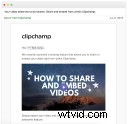
4.動画コンテンツ マーケティングの推奨事項と禁止事項
件名をいじってください
開封率を上げたいですか?件名に「ビデオ」という単語を使用してみてください。 HighQ のレポートによると、件名に [VIDEO] を追加すると、メールの開封率が 19% 劇的に向上します。 FindEmails などのツールを使用すると、確認済みのメール アドレスを数秒で見つけることができ、ひどいバウンス率を回避できます。それだけでなく、クリックスルー率が 65% 増加し、購読解除率が 26% 低下したと報告されています。なんで?人々が動画を求めているからです!
ファイルサイズを大きくしないでください
ファイルが大きいほど、読み込みに時間がかかります。読者は、あなたのメールを最後まで読むのに 3 秒以上待たされることはありません。 Clipchamp のユーティリティを使用して、視覚的な品質を損なうことなく、ビデオをより小さなファイルサイズに圧縮してみてください。
メールの署名に動画を追加してみてください
これは、メールに個人的なタッチを追加するための非常にかわいい方法です。メールの署名設定には、画像を追加するオプションがあります。ここに GIF を挿入すると、自動的に再生されます。ただし、一部のメール サーバーは GIF を再生しないことに注意してください。そのため、最初のフレームが全員に表示されるものであることを確認してください。
通常、これを使用して会社のロゴを追加します。ロゴのアニメーション バージョンや、このようなかわいい手を振っている動物を追加してみてはいかがでしょうか:
次のメール マーケティング キャンペーンでビデオを使用する方法がわかったので、素晴らしいビデオ コンテンツの作成方法に関する他の記事をご覧ください。ビデオにテキストを追加する方法、音楽を追加する方法、ビデオをすばやく簡単に分割する方法を知る必要があります。
編集をお楽しみください!
